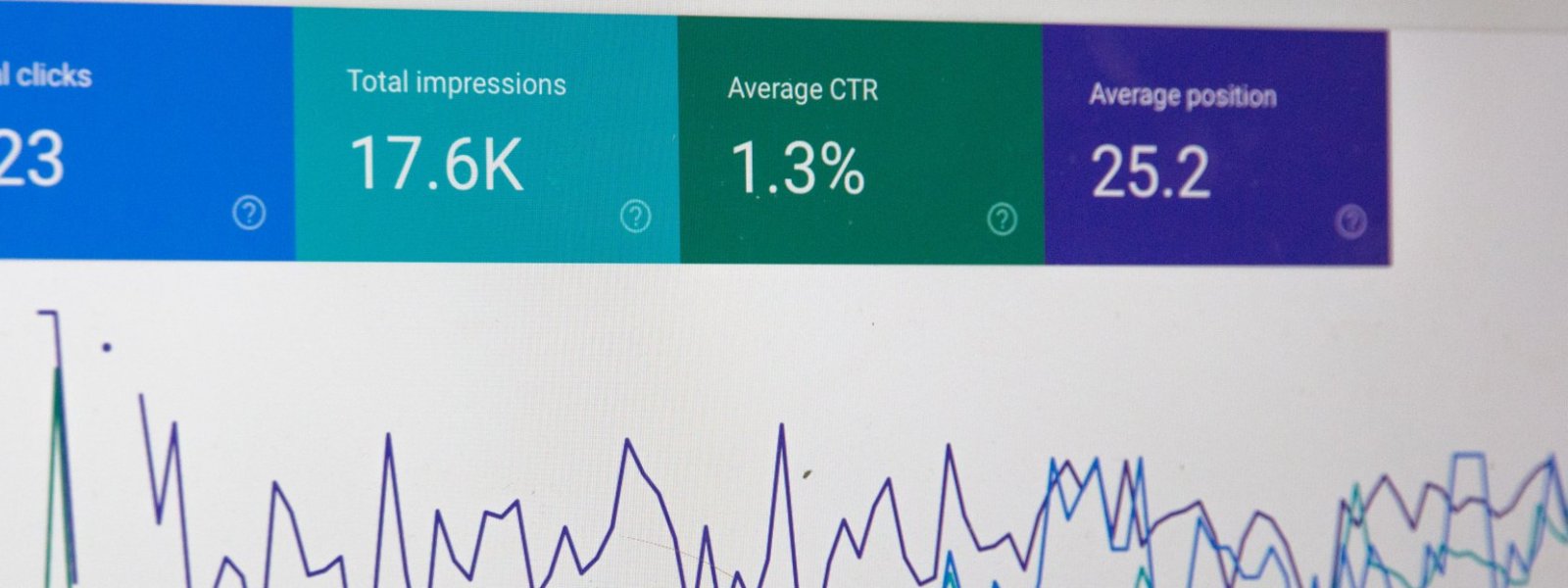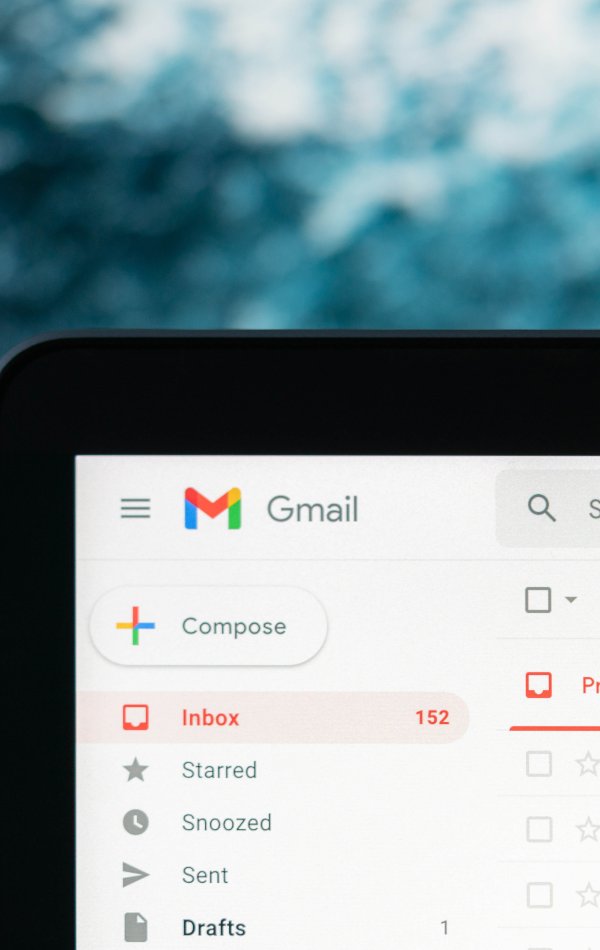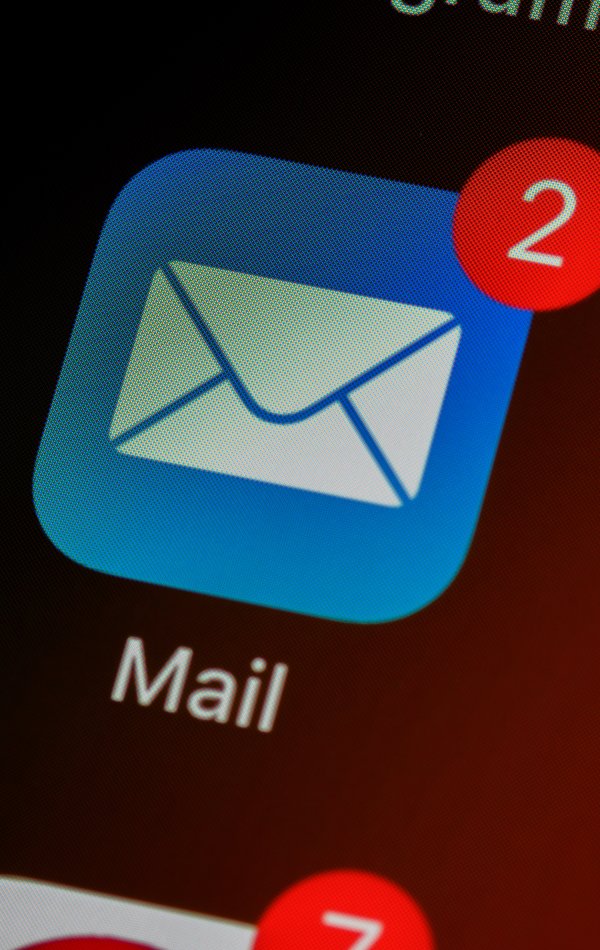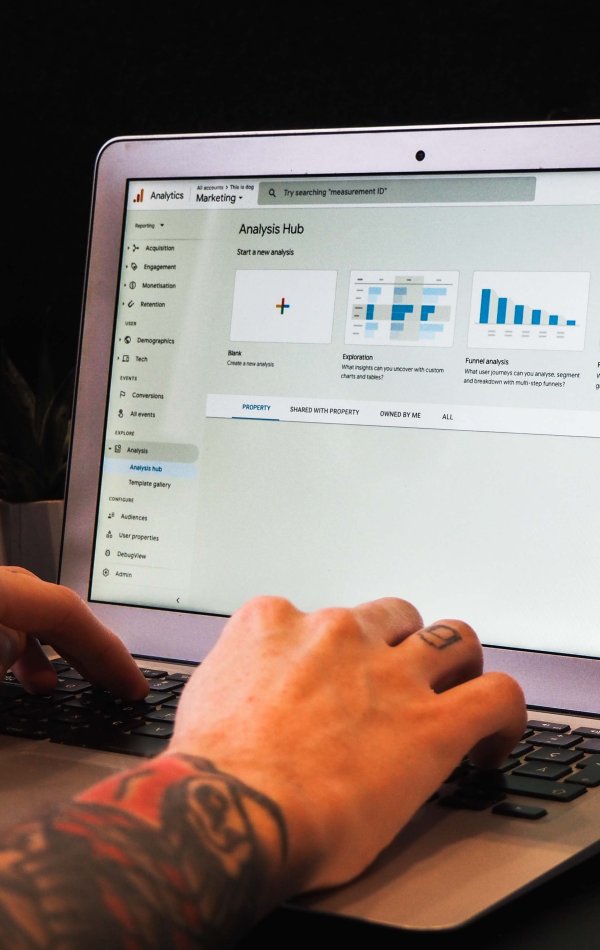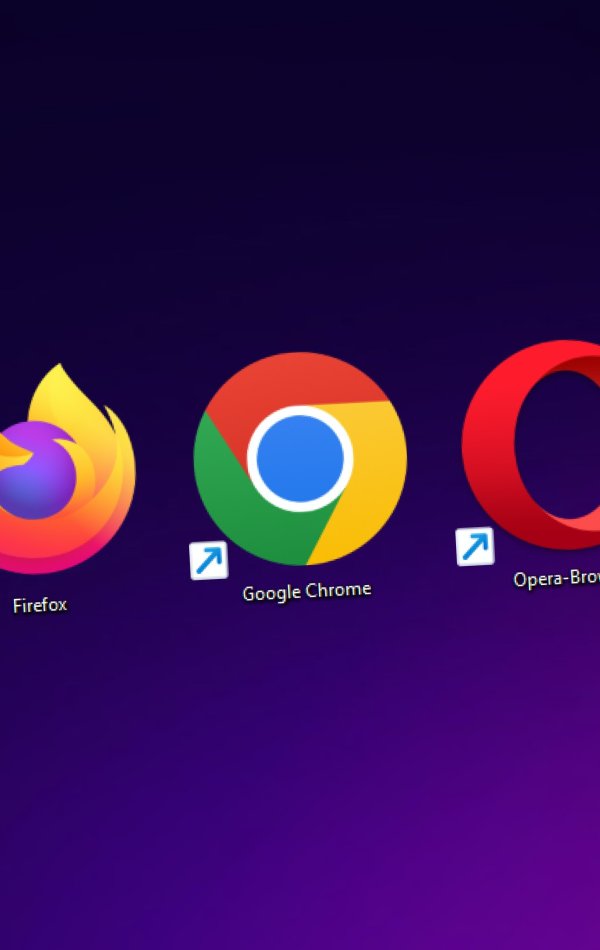Google Analytics está en proceso de migrar a sus clientes hacia la versión más reciente de la herramienta, conocida como Google Analytics 4 (GA4), poniendo el 1 de julio de 2023 como plazo para completar el cambio. Las diferencias son importantes respecto a Universal Analytics, la versión anterior, ya que se reestructuran varias lógicas de funcionamiento además de reordenar el despliegue de la información. ¿Dónde veo ahora los usuarios, las sesiones y las páginas vistas?
Google Analytics 4 está diseñado para dar alta flexibilidad a la hora de medir lo que ocurre en un sitio web, y por lo mismo entrega un alto nivel de personalización. Por esta razón, vienen menos informes "prefabricados" que en Universal Analytics, y puede que no encuentres la información que usabas regularmente para revisar tu sitio en lo que viene de forma predeterminada, o que los datos estén en un lugar diferente.
Informes predefinidos
El nuevo panel de Google Analytics cuenta con un doble menú al costado izquierdo de la pantalla. Las opciones que se pueden ver aquí son:
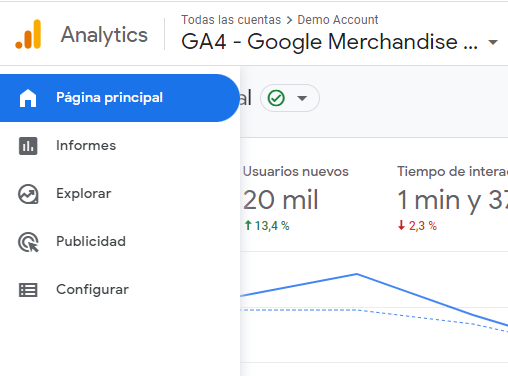
- Página principal: Resumen de la información del sitio que se está midiendo.
- Informes: Los informes o reportes predefinidos por Google
- Explorar: Panel para crear tus propios informes
- Publicidad: Información sobre conversiones y modelos de atribución
- Configurar: Infomación sobre todos los eventos rastreados en el sitio, definición de conversiones y audiencias, definiciones personalizadas y vista para debugging.
Dentro de "Informes" podemos encontrar los reportes predefinidos que vienen creados en la herramienta. Estos son:
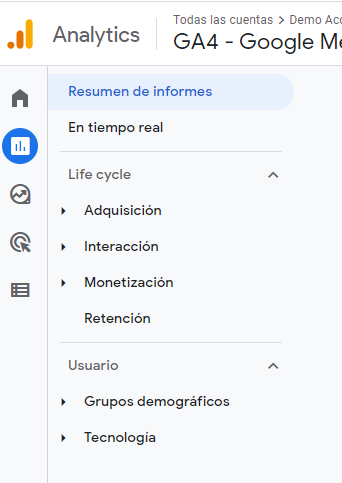
- Resumen de informes: Tarjetas con la información principal resumida.
- Tiempo real: La información de lo que ha estado ocurriendo en el sitio en los últimos 30 minutos.
- Adquisición: Datos para entender desde dónde vienen los usuarios que llegan al sitio.
- Interacción: Datos para entender qué hacen los usuarios dentro del sitio.
- Monetización: Información de compras realizadas en el sitio (si es un ecommerce) y de impresiones de anuncios (siempre que esté integrado con Google Ads)
- Grupos demográficos: Datos demográficos sobre los usuarios (país, edad, idioma, sexo, etc)
- Tecnología: Dispositivos y sistemas utilizados por los usuarios que visitan el sitio.
Dónde encuentro a los usuarios y sesiones
Si bien se puede ver el número de usuarios en la pantalla de "resumen de informes", no aparece el número completo, sino "resumido". Esto es útil para tener un vistazo general, pero no si quiero hacer análisis más detallados o llevar un registro mensual con los datos exactos.
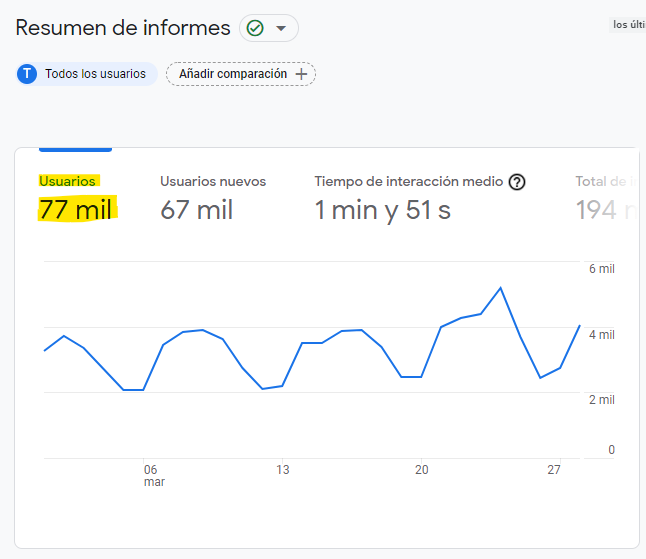
Para ver el detalle de usuarios y sesiones, se puede ingresar al informe de Adquisición de tráfico, donde al hacer scroll llegaremos a una tabla con la cantidad de usuarios y sesiones.
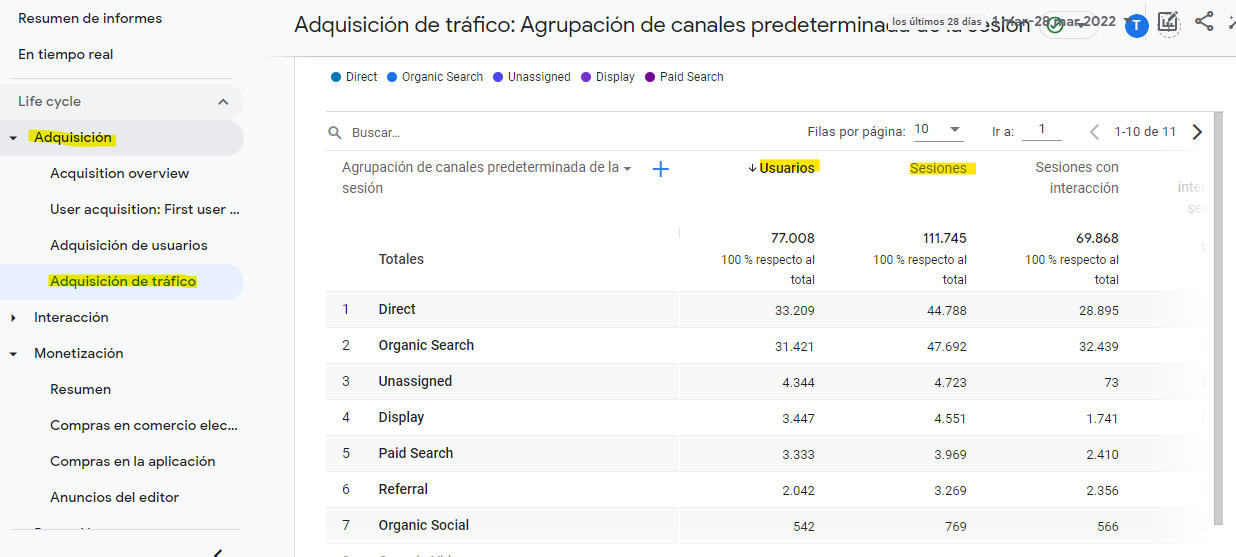
Algunas consideraciones:
- Diferencias en el conteo respecto de Universal Analytics: si tienes simultáneamente operando Universal Analytics y GA4, al comparar las cifras de usuarios y sesiones para un mismo periodo de tiempo probablemente obtengas números ligeramente diferentes. Esto ocurre porque cambió la forma de medir ambos indicadores.
- Usuarios en GA4: En el caso de los usuarios, lo que se cuenta en GA4 son usuarios "activos", es decir, que hayan tenido el sitio visible en el dispositivo por al menos un segundo. Por ejemplo, un usuario que carga el sitio en una nueva pestaña y deja esa pestaña oculta (porque está mirando otro sitio en otra pestaña), no cuenta como un usuario activo hasta que haga clic en la pestaña. De este modo si un usuario cierra la pestaña sin verla nunca, no cuenta como un usuario activo, aunque sí se generó un evento de "pageview" por cargar la página en segundo plano.
- Sesiones en GA4: En el caso de las sesiones la cifra puede ser algo menor, porque se implementaron cambios para evitar el conteo "doble" de sesiones que ocurría cuando una sesión pasaba de un día a otro (por ejemplo, empieza a las 23:55 y termina a las 00:05 del día siguiente). Antes se creaba una nueva sesión al cambiar de día.
Dónde están las páginas vistas
Para ver las páginas vistas en el sitio y qué contenidos han sido los más visitados, tenemos que ingresar al informe de "Interacción" y luego hacer clic en "Páginas y pantallas".
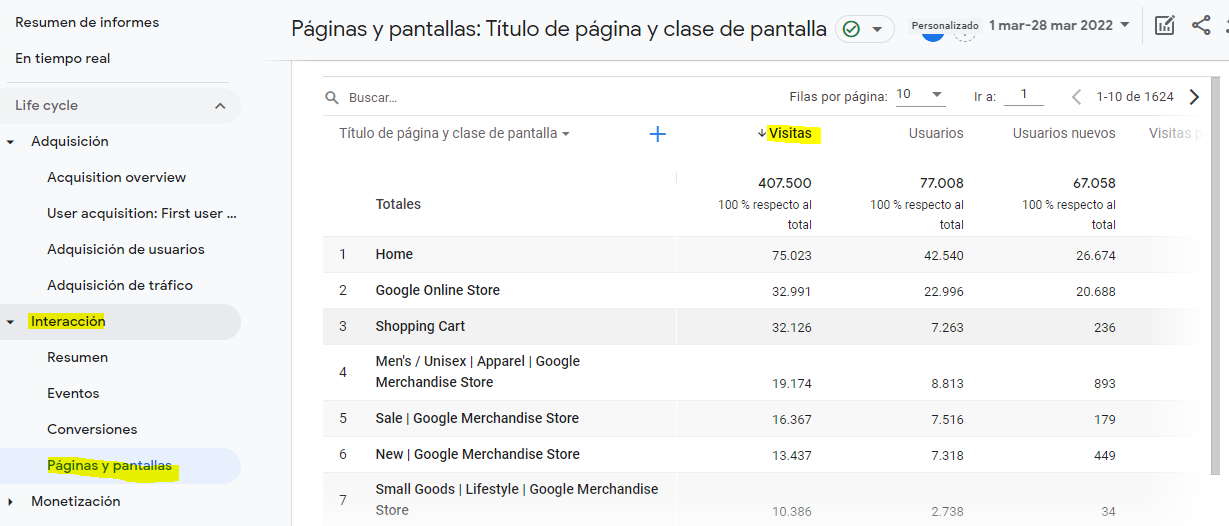
Las páginas vistas aparecen bajo el nombre de "Visitas" (Views, en inglés) y por defecto vienen ordenadas por Título de la página. Podemos cambiar para que nos muestre la ruta de la página (la URL) para que se vea más como en Universal Analytics.
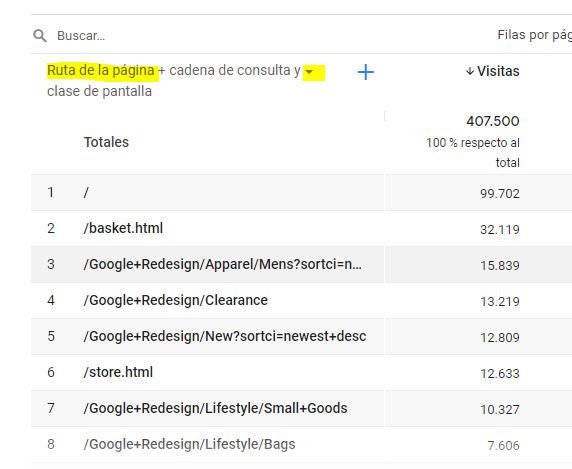
¿Cómo puedo ver toda la información en un solo lugar?
GA4 incluye la opción de generar tus propios reportes haciendo clic en la opción "Explorar" en el primer menú del lado izquierdo de la pantalla. Aquí se nos ofrecen varias plantillas con las que podemos trabajar. Seleccionaremos "Formato libre".
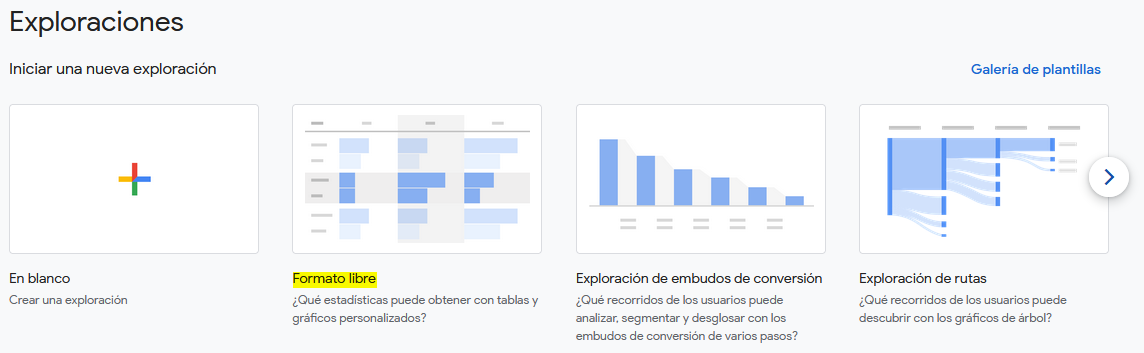
Por defecto creará un reporte de usuarios activos por ciudad y dispositivo que se ve así:
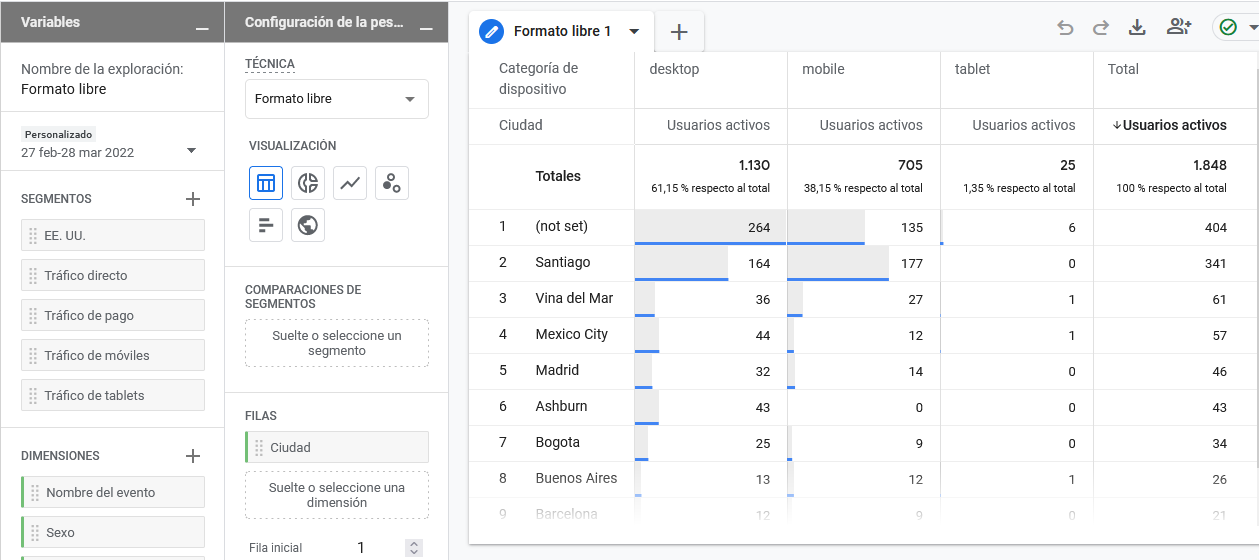
Para obtener las sesiones y páginas vistas, debemos hacer scroll en la primera columna hasta donde dice Métricas. Este panel de reportes personalizados solo permite trabajar con las dimensiones y métricas que hayamos preseleccionado, por lo que debemos hacer clic en el botón "+" para importar las métricas de "sesiones" y "visitas" y poder usarlas.
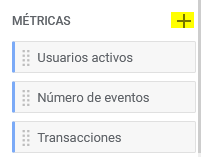
Puedes usar el buscador integrado para encontrar más rápidamente la métrica y hacer clic en "Importar" para poder usarla en tu informe personalizado.
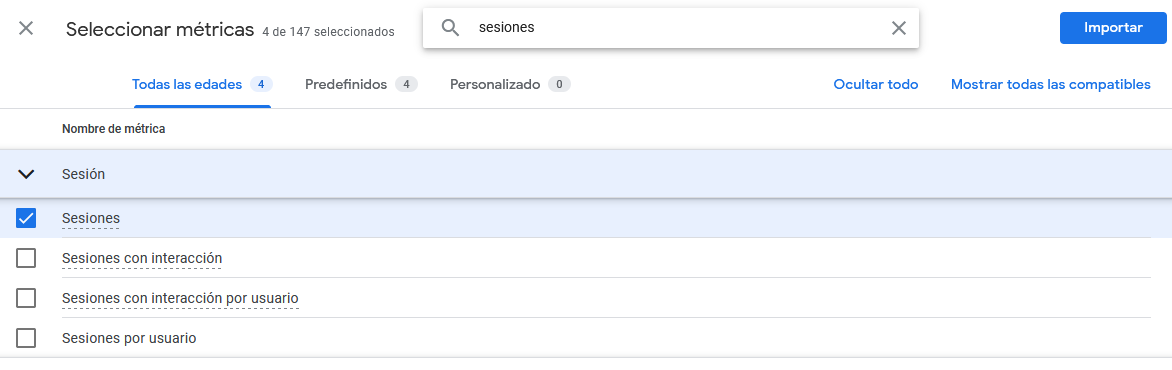
Una vez importadas las métricas, arrástralas hacia la columna del lado a la parte que dice "Valores", ubicándolas una debajo de otra.
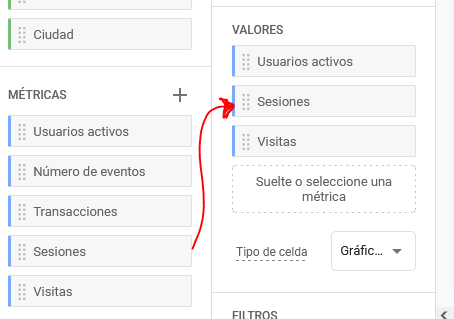
Ahora nuestro reporte se ve así:
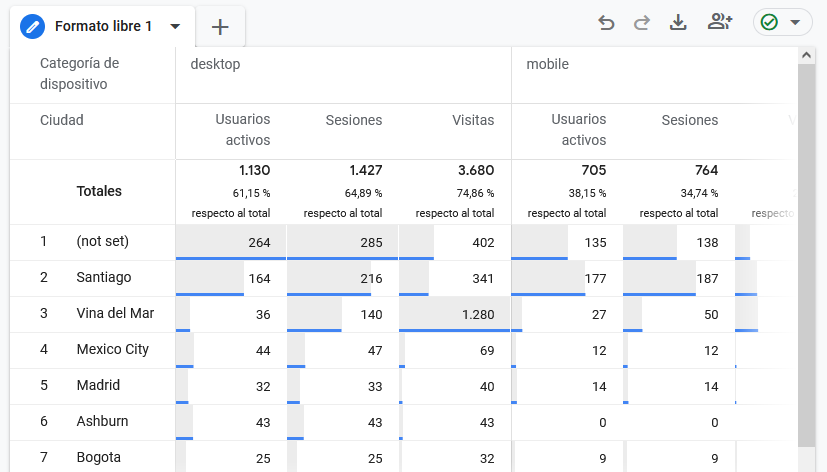
Podemos cambiar las ciudades y la información de los dispositivos de la misma manera que agregamos las métricas. Por ejemplo, eliminaré la "Categoría de dispositivo" de las columnas, dejando ese espacio vacío, y pondré esta dimensión en "Filas":
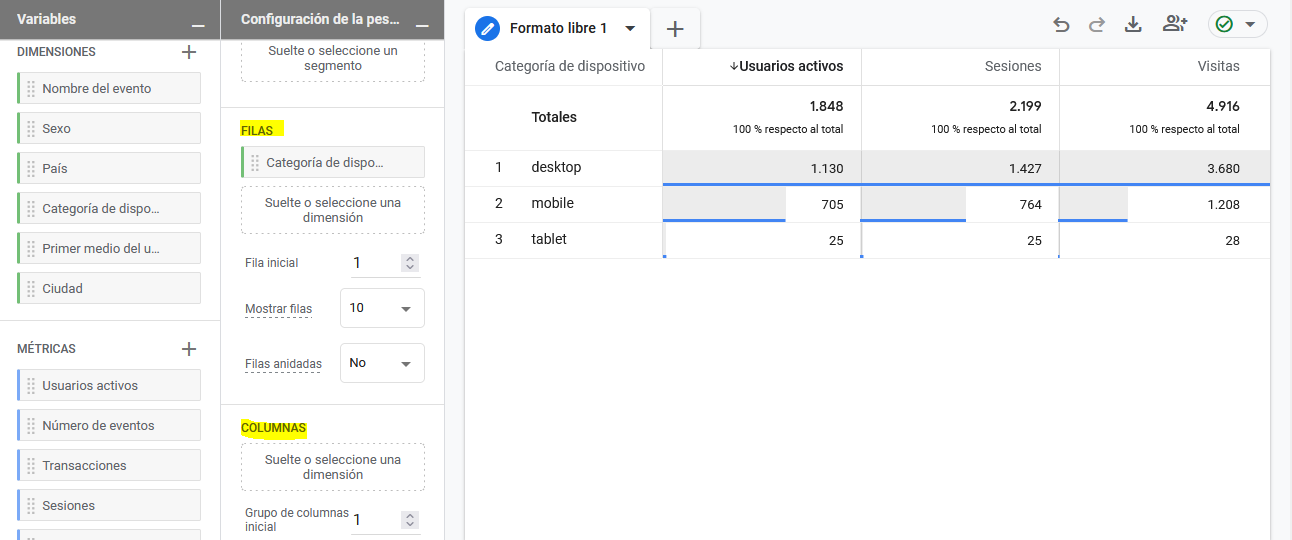
De esta manera nos queda un reporte con Usuarios, Sesiones y Páginas Vistas según dispositivo. Puedes modificar la fecha de la información mostrada en el reporte seleccionando un periodo en la primera columna "Variables".
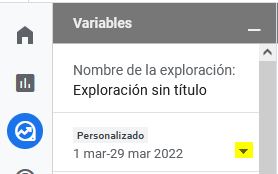
La herramienta de Exploración es muy poderosa y se pueden lograr altos niveles de detalle según lo que necesitemos investigar o analizar. Otra alternativa para trabajar informes personalizados con visualización es utilizar Google Data Studio, que permite crear dashboards con gráficos para observar más rápidamente la información.